Cara Setting WordPress Multisite dengan Nginx dan Sub-directories
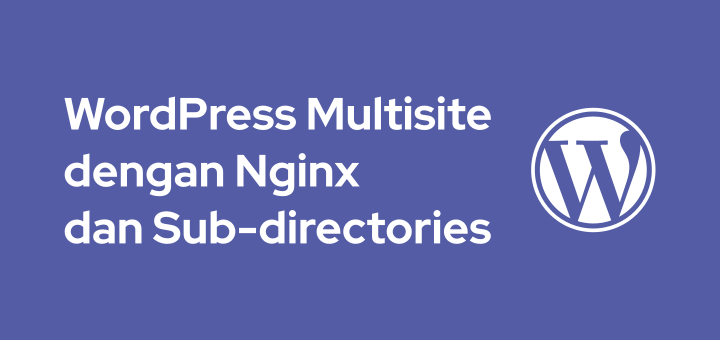
WordPress Multisite adalah WordPress yang sudah dikonfigurasi agar dapat membuat dan mengelola banyak website WordPress hanya dari satu dashboard dan satu core WordPress saja. Contoh kasus pemakaiannya ingin membuat blog network, seperti blog di lingkungan perguruan tinggi untuk dosen atau mahasiswanya.
Awalnya fitur multisite ini diberi nama WordPress MU (Multiuser) dan instalernya terpisah sendiri. Tapi sejak WordPress versi 3.0 WordPress MU berubah nama menjadi WordPress Multisite dan sudah menyatu di dalam WordPress. Cukup mengaktifkan konfigurasi multisite untuk menggunakannya. Pada tutorial kali ini, kita akan belajar bagaimana cara setting WordPress Multisite dengan Nginx dan sub-directories.
Tutorial Environment
Spesifikasi dan konfigurasi yang dipakai di tutorial ini:
- Server: VPS Ubuntu 20.04
- Web Server: Nginx
- PHP: Versi 7.4
- Database: MariaDB 10.5
- WordPress: Versi 5.8
- Domain: domain.com
- SSL: Let’s Encrypt
- Tipe Multisite: sub-directories
Diasumsikan WordPress sudah berjalan dengan baik.
Setting Multisite
Buka file wp-config.php.
1 | nano /var/www/domain.com/wp-config.php |
Tambahkan konfigurasi multisite, pasang di atas baris /* That’s all, stop editing! Happy publishing. */
1 | define('WP_ALLOW_MULTISITE', true); |
Login ke dashboard WordPress.
Buka menu Tools->Network Setup.
Pada Addresses of Sites in your Network pilih Sub-directories.
Lalu klik Install.
Buka kembali file wp-config.php.
1 | nano /var/www/domain.com/wp-config.php |
Tambahkan konfigurasi wp-config.php.
1 2 3 4 5 6 | define( 'MULTISITE', true ); define( 'SUBDOMAIN_INSTALL', false ); define( 'DOMAIN_CURRENT_SITE', 'domain.com' ); define( 'PATH_CURRENT_SITE', '/' ); define( 'SITE_ID_CURRENT_SITE', 1 ); define( 'BLOG_ID_CURRENT_SITE', 1 ); |
Buka file konfigurasi server block Nginx.
1 | nano /etc/nginx/conf.d/domain.com.conf |
Tambahkan konfigurasi berikut di dalam blok server.
1 2 3 4 5 | if (!-e $request_filename) { rewrite /wp-admin$ $scheme://$host$uri/ permanent; rewrite ^/[_0-9a-zA-Z-]+(/wp-.*) $1 last; rewrite ^/[_0-9a-zA-Z-]+(/.*\.php)$ $1 last; } |
Restart Nginx.
1 | systemctl restart nginx |
Setelah semuanya selesai, logout dan login kembali.
Menambah Website Baru
Untuk menampilkan daftar semua website, klik menu My Sites->Network Admin->Sites.
Untuk menambah website, klik Add New.
- Site Address (URL): misal site1
- Site Title: judul website, misal ‘Site Satu Domain.Com’
- Admin Email: alamat email untuk admin website, misal ‘[email protected]’
- Lalu Add Site
Untuk masuk ke dashboard website, klik menu My Sites->Network Admin->Sites, lalu klik Dasboard di bawah URL website.
Untuk menambah theme dan plugin harus dilakukan di dashboard website utama.
Selamat mencoba 🙂

